Digital Signage Inhalte mit Canva erstellen: Der Praxisleitfaden
Bilder, Videos, PDF – die beliebtesten Formate für Digital-Signage-Anwendungen haben eines gemeinsam: Sie müssen visuell ansprechend sein, um bei deiner Zielgruppe einen guten Eindruck zu hinterlassen. Und kaum ein Tool eignet sich für die Erstellung optisch hochwertiger Inhalte so gut wie Canva, denn es bietet eine Vielzahl an Vorlagen und ist bereits nach einer kurzen Einarbeitungsphase leicht zu bedienen. Nicht nur für Werbetafeln, sondern auch für die Mitarbeiter- und Kundenkommunikation.
Nachfolgend zeigen wir in drei Schritten, wie du ansprechende Canva-Inhalte für Digital Signage erstellst.
Schritt 1: Suche nach einer passenden Vorlage
Canva ist deshalb so einfach in der Nutzung, weil dir Vorlagen zur Verfügung stehen. Auf der Startseite kannst du entweder eine Vorlage auswählen oder eine Suchanfrage stellen. Du kannst zum Beispiel nach “Speisekarte” oder auch spezifisch nach “Weihnachtsmenü” oder “Speisekarte Pizzeria” suchen.
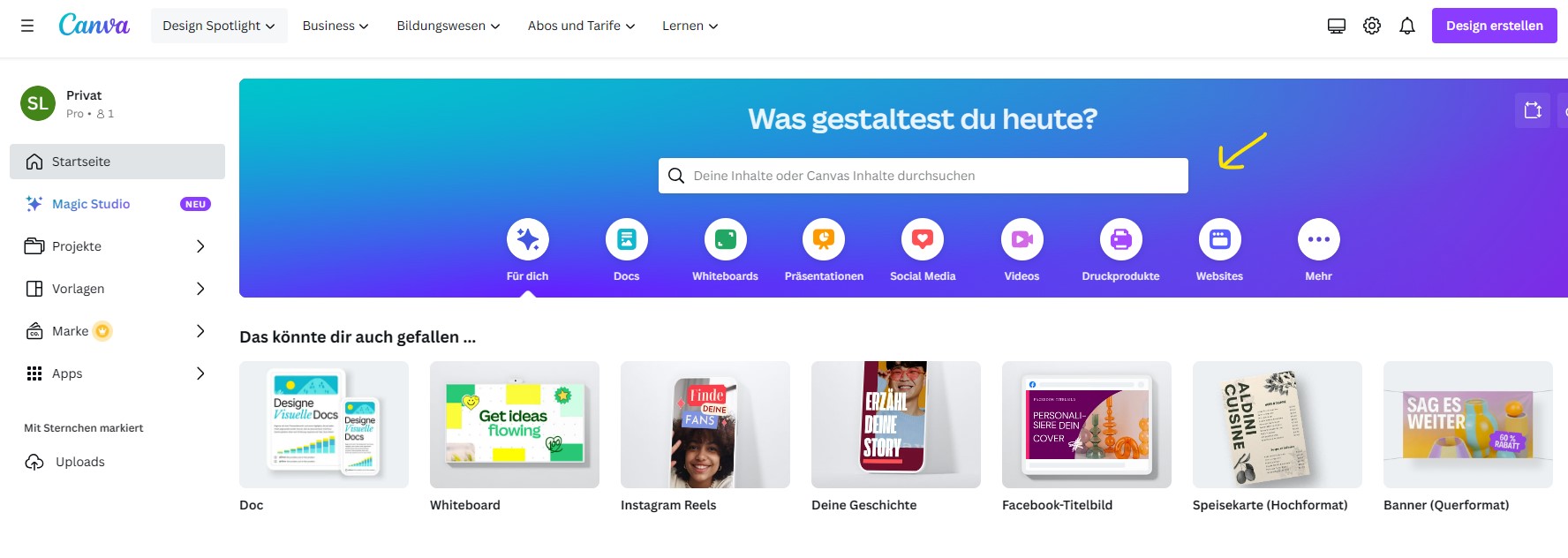
Nutze anschließend die Filter-Funktion, um ein passendes Design nach deinen Vorstellungen zu finden. Du kannst beispielsweise nach Format, Stil oder Thema selektieren. Definiere die Anfrage so genau wie möglich, um passende Vorlagen zu finden – so kannst du beispielsweise auch nach Branche oder Art der Vorlage (z. B. Werbung, Ausschreibung) suchen.
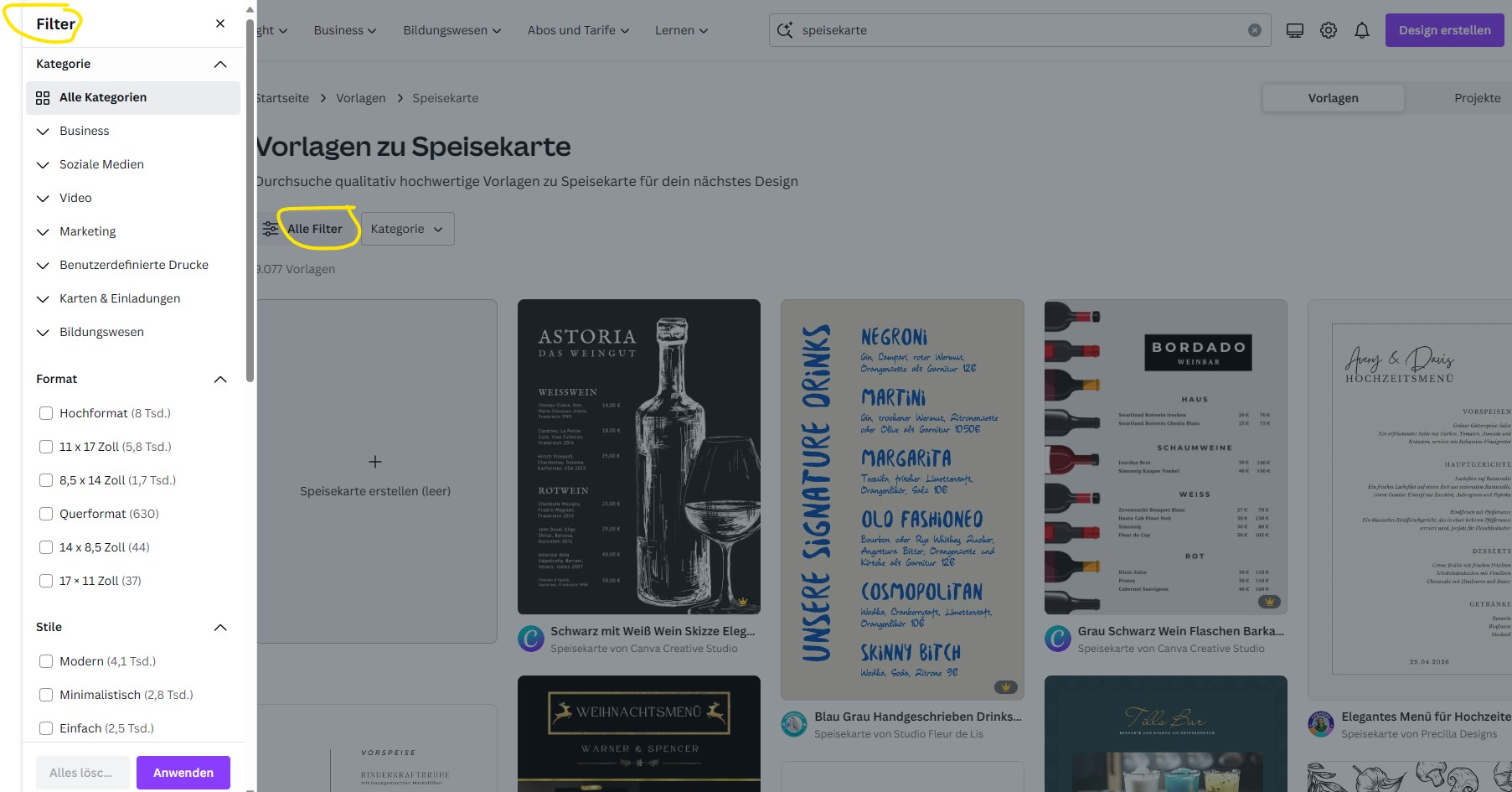
Du hast ein gutes Design gefunden, aber möchtest es erst später bearbeiten? Kein Problem! Gleite mit dem Cursor kurz über ein Design und klicke auf den Stern, um es als Favorit zu speichern. Anschließend kannst du die Vorlage abrufen, indem du auf “Mit Sternchen markiert” klickst (links in der Seitenleiste).
Selbstverständlich bist du komplett frei in der Erstellung deiner Templates und kannst eigene Vorlagen für Designs kreieren. Klicke dazu oben rechts auf “Design erstellen” und bestimme die individuellen Rahmenbedingungen. Viele nutzen diese Variante, weil sie ein bestimmtes Größenformat benötigen. Im Bearbeitungsbereich kannst du anschließend oben links auf “Design” klicken und nach Themen oder Ähnlichem suchen.
Schritt 2: Das Design bearbeiten
Hast du eine passende Vorlage gefunden, kannst du sie bearbeiten. Mit der Zeit entwickelst du ein Gespür dafür, wie du Canva am besten nutzen kannst. Verglichen mit Programmen wie Photoshop ist die Nutzung einfach und es erfordert regelrecht eine ein- bis zweistündige Einarbeitungsphase, bis du mit der Anwendung vertraut bist.
Beim Design solltest du deine Corporate Identity beachten, beispielsweise das Farbschema oder die Schriftart. Auch die Tonalität deines Unternehmens solltest du berücksichtigen – für eine IT-Firma ist es beispielsweise eher unpassend, sehr verspielte Designs auszuwählen.
Hab bei der Erstellung deiner Designs auch den Blick auf Kunden oder Besucher. So fehlen beispielsweise bei vielen Speisekarten-Vorlagen die Preise, dabei ist das eine der wichtigsten Informationen für Gäste.
Wichtig ist auch, die Details zu berücksichtigen. Auf vielen Vorlagen ist standardmäßig die URL “reallygreatsite.com” oder das Datum ist auf Englisch (z. B. Dezember -> December). Auch Rechtschreibfehler gilt es zu vermeiden.
Deine Designs werden abgespeichert und du kannst sie jederzeit über die Startseite öffnen. Leichte Veränderungen sind daher kein Problem und du kannst auch Preise flexibel anpassen. Das ist einer der größten Vorteile von Digital Signage Lösungen gegenüber Print-Medien: Die Flexibilität und dass bei Anpassungen keine zusätzlichen Kosten entstehen.
Schritt 3: Das richtige Download-Format
Bei den Dateiformaten bist du flexibel. Digital-Signage-Anwendungen sind unter anderem kompatibel mit JPG, PNG, PDF und MP4. Der Vorteil von PNG besteht z. B. darin, dass die Bilder zum Download mit transparentem Hintergrund bereitstehen. PDFs sind hingegen eine gute Wahl, um die Speisekarte direkt für den Druck freizugeben.
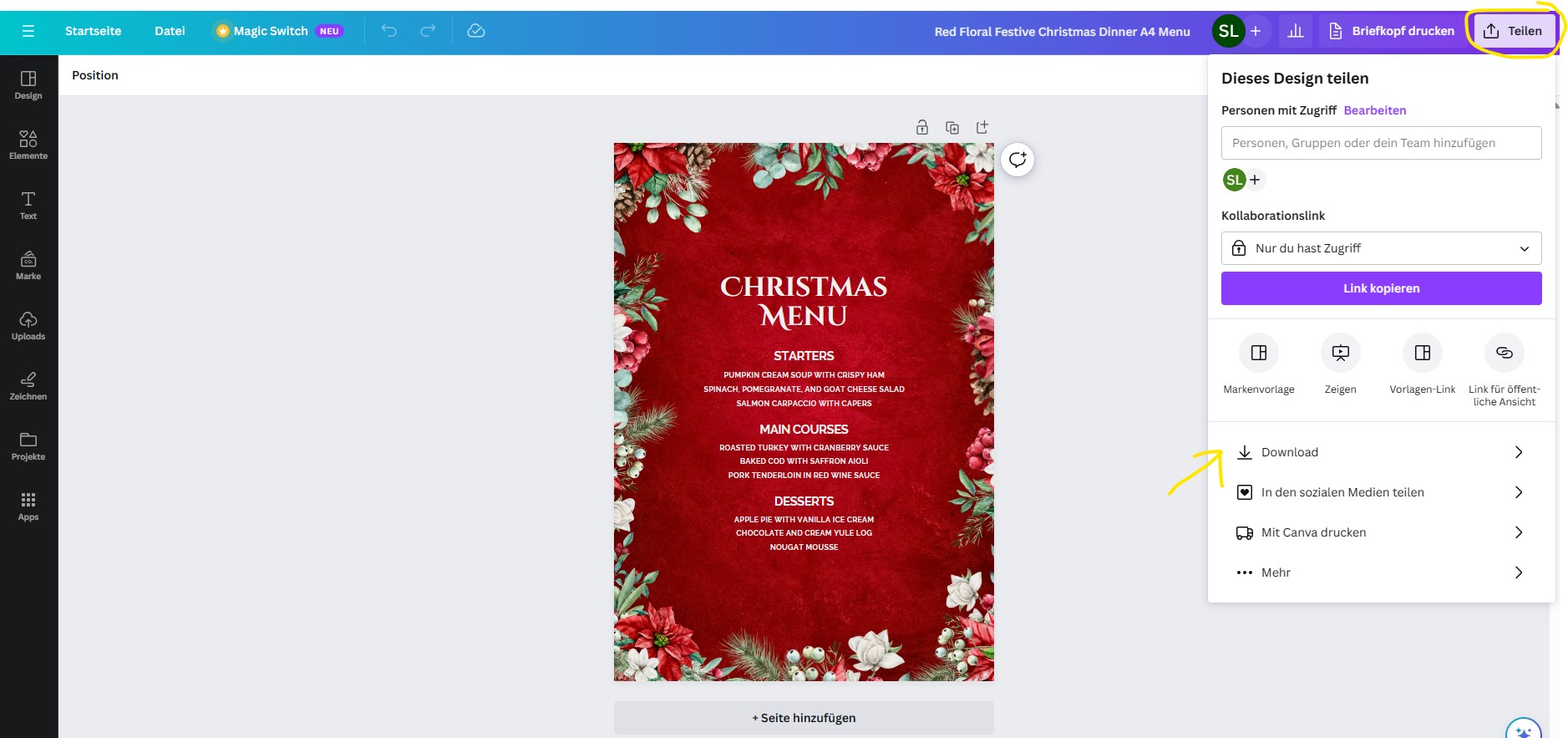
Die Konfiguration mit FRAMR. Signage
Hast du Designs mit Canva erstellt, kannst du deine Inhalte über FRAMR. Signage anzeigen. Das nachfolgende Tutorial (ab 4:50) zeigt, wie das in der Praxis funktioniert. Die ersten Minuten des Videos konkretisieren die bisherigen Ausführungen des Artikels.
Gibt es Alternativen zu Canva?
Mittlerweile gibt es verschiedene Alternativen zu Canva, um Designs für Digital-Signage-Anwendungen zu erstellen. SaaS-Anwendungen wie Visme oder VistaCreate sind die bekanntesten. Diese Apps funktionieren wie Canva, heißt, du kannst direkt in die Bearbeitung gehen und Drag-and-Drop-Elemente verwenden.
Möchtest du bei der Gestaltung von Inhalten komplett frei sein, empfehlen wir Adobe-Anwendungen wie Photoshop oder Illustrator. Diese Programme erfordern aber wesentlich mehr Erfahrung im Grafikdesign. Daraus ergeben sich zwar mehr Möglichkeiten, aber zum Beispiel für die Erstellung einer Speisekarte reichen SaaS-Anwendungen.